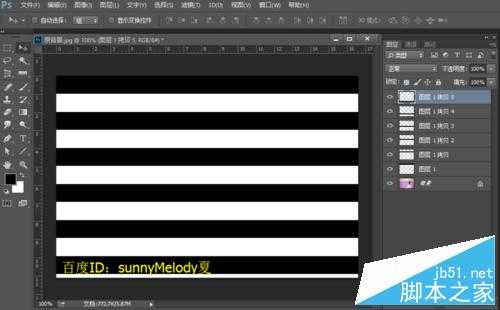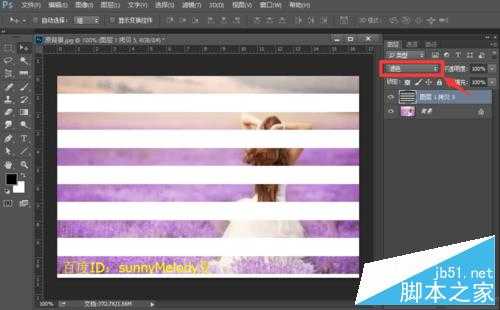用ps简单制作非常漂亮的背景海报,海报一般是由图片和文字两部分组合完成,方法很简单的,下面就为大家介绍一下!
一起来看下吧!
用ps制作海报的步奏:
1、打开ps的软件,执行菜单栏中的文件—打开,或者直接使用快捷键Ctrl+O,打开我们的素材图片。
2、新建一个空白图层,按快捷键大写字母D,使前景色背景色恢复为默认的黑白色。选择工具栏中的矩形选框工具,在画布的正上方画一个矩形,按快捷键Alt+Delete键,前景色填充为黑色。
3、选择工具栏中的移动工具,按住Alt键,同时鼠标点击黑色矩形条向下拖动可以复制一个相同的矩形。
4、按快捷键Ctrl+Delete键,背景色填充为白色;再按快捷键Ctrl+D取消选区。
5、还是选择选择工具栏中的移动工具,按住Alt键,同时鼠标点击矩形条向下拖动可以复制一个相同的矩形;对复制几次,直到黑白相间的矩形条覆盖整个图片。
6、按住shift键,先点击最上面的图层,再点击图层1,也就是选中了所以的矩形图层,然后右键单击,找到合并图层,将图层合并为一个新的图层图层1拷贝5。将图层1拷贝5的混合模式改为滤色。
7、还是选择图层1拷贝5,我们来降低不透明度,将图层1拷贝5的不透明度改为20%。
8、按快捷键Ctrl+T自由变换,弹出自由变换框,将角度设置为60度,用鼠标移动,使其覆盖左边的图案,按enter键确认变换。
9、选择工具栏中的移动工具,按住Alt键,同时鼠标点击矩形条向右拖动可以复制一个相同的矩形条。
10、按住shift键,点击图层1拷贝5和图层1拷贝6,选中这两个图层,再执行菜单栏中的图层—新建—从图层建立组,点击确定。
11、按快捷键Ctrl+J复制组1,得到组1拷贝图层,再执行菜单栏中的编辑—变换—水平翻转,效果如下图。
12、如果大家觉得颜色太深了,还是可以降低透明度的,海报就是还要加上文字。选择工具栏中的自定义形状工具,将前景色设置为白色,选择你喜欢的一个形状。新建一个空白图层,在画布上拖动。
13、按快捷键Ctrl+enter键,路径转化为选区;新建一个空白图层,再按快捷键Alt+Delete键前景色填充为白色,并降低透明度。大家也可以选择移动工具调整它的位置。
14、最后一步,选择文字工具,输入你想输入的字,一张海报就做好了。
一起来看下最终的效果图吧!
以上就是ps简单制作非常漂亮的背景海报方法介绍,大家喜欢吗?如果感兴趣的可以自己尝试制作一下哦!
免责声明:本站资源来自互联网收集,仅供用于学习和交流,请遵循相关法律法规,本站一切资源不代表本站立场,如有侵权、后门、不妥请联系本站删除!
更新日志
- 小骆驼-《草原狼2(蓝光CD)》[原抓WAV+CUE]
- 群星《欢迎来到我身边 电影原声专辑》[320K/MP3][105.02MB]
- 群星《欢迎来到我身边 电影原声专辑》[FLAC/分轨][480.9MB]
- 雷婷《梦里蓝天HQⅡ》 2023头版限量编号低速原抓[WAV+CUE][463M]
- 群星《2024好听新歌42》AI调整音效【WAV分轨】
- 王思雨-《思念陪着鸿雁飞》WAV
- 王思雨《喜马拉雅HQ》头版限量编号[WAV+CUE]
- 李健《无时无刻》[WAV+CUE][590M]
- 陈奕迅《酝酿》[WAV分轨][502M]
- 卓依婷《化蝶》2CD[WAV+CUE][1.1G]
- 群星《吉他王(黑胶CD)》[WAV+CUE]
- 齐秦《穿乐(穿越)》[WAV+CUE]
- 发烧珍品《数位CD音响测试-动向效果(九)》【WAV+CUE】
- 邝美云《邝美云精装歌集》[DSF][1.6G]
- 吕方《爱一回伤一回》[WAV+CUE][454M]